在电商行业中,拥有一个既美观又功能齐全的电商网站是成功的关键之一。对于许多使用 WordPress 的站长来说,选择一个合适的主题很重要。Woodmart 主题是一款功能强大、外观现代且高度自定义的 WooCommerce 主题,非常适合用来搭建电商网站。如果你想用 Woodmart 来创建自己的在线商店,这篇文章将为你提供一份详细的指南,帮助你打造出专业、出色的电商平台。

一、准备工作
在开始之前,保证你已经完成以下基础条件:
- WordPress 已安装完成
- WooCommerce 插件已启用(WoodMart 主题需要)
- 购买并下载好 WoodMart 主题(.zip 文件),用于后续的上传安装。
这些是启动电商网站的必要条件。
二、安装并激活 Woodmart 主题
安装 Woodmart 主题:
- 登录到 WordPress 后台,点击“外观”>“主题”>“添加新主题”。
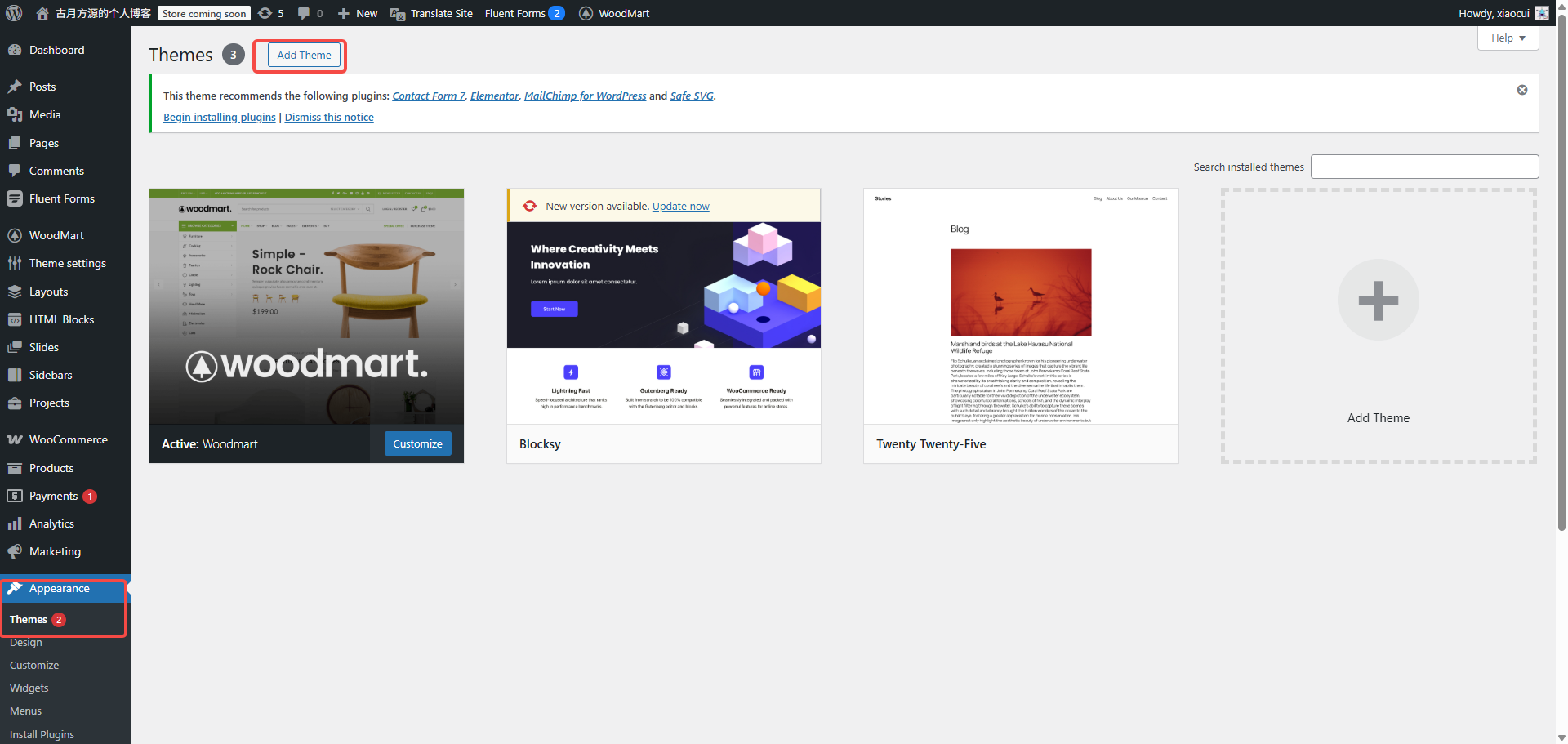
- 上传你下载的 Woodmart 主题压缩包,并点击安装。
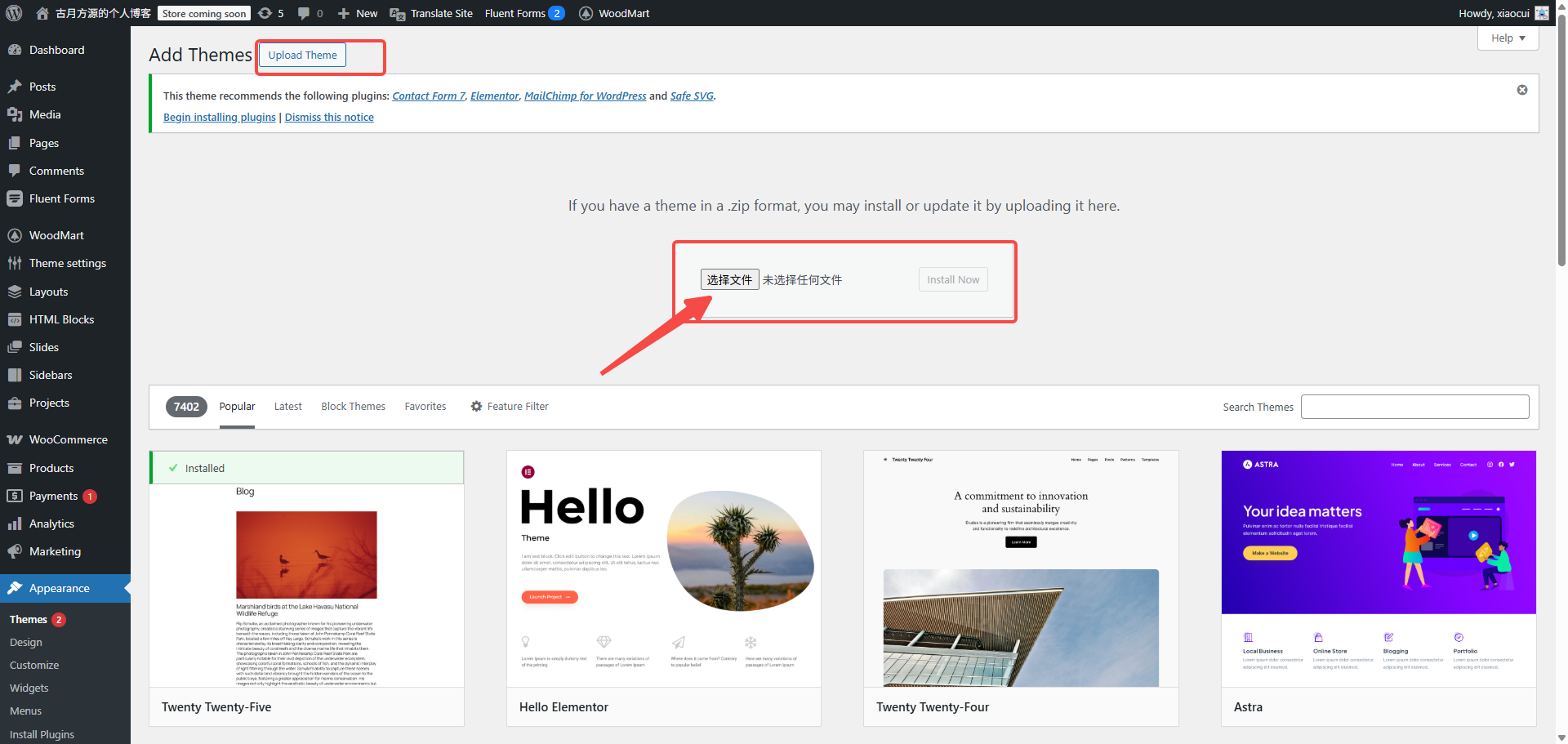
- 安装完成后,点击“激活”以启用该主题。
安装推荐插件:
- 根据提示,安装推荐插件(例如:Elementor、WooCommerce等)。根据提示安装并激活这些插件,确保你的商店能够顺利运行。
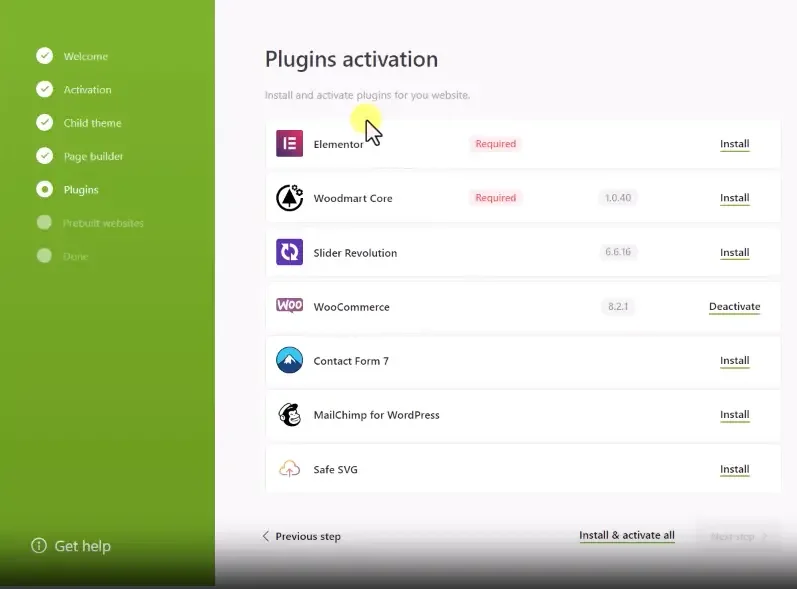
三、导入演示内容
为了快速搭建一个漂亮的电商网站,你可以选择一个预设模板并导入,这些模板适合不同的行业和商店类型。
导入演示内容:
- 在 WordPress 后台,找到“Woodmart”>“导入演示内容”。
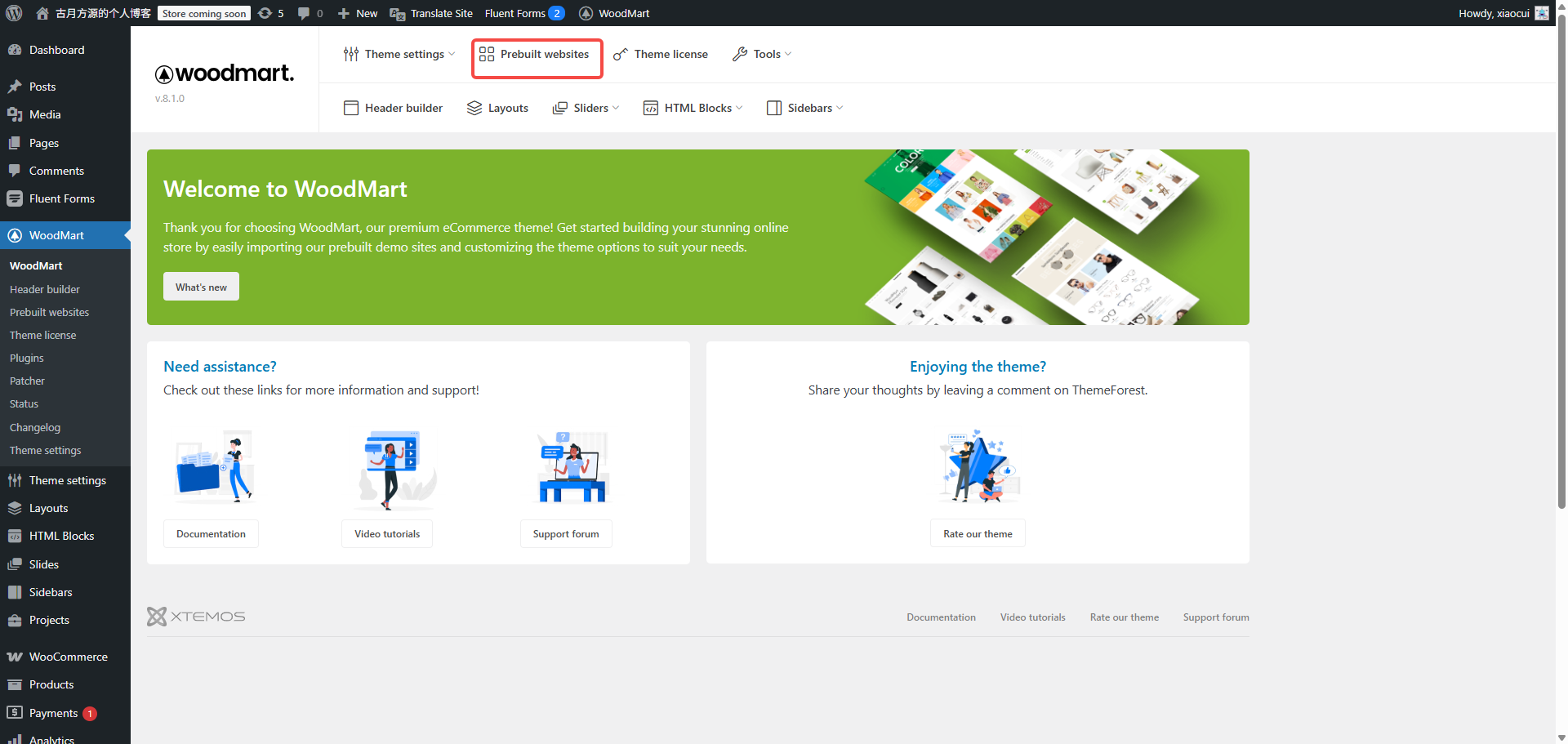
- 选择一个你喜欢的演示模板,并点击“导入”。系统会自动导入模板、页面、产品、菜单等内容。
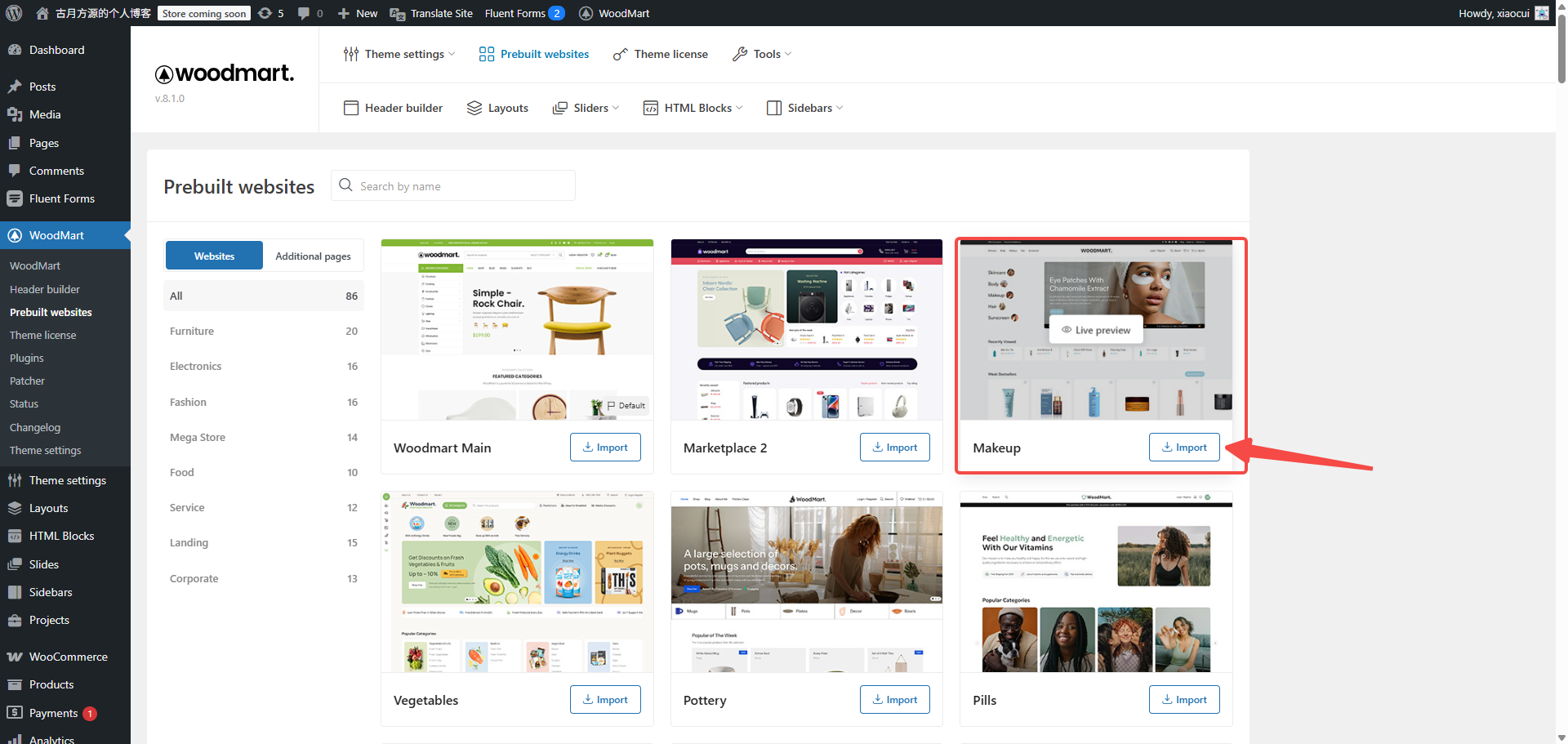
自定义演示内容:
- 导入演示内容后,你可以随时修改站点名称、Logo、配色、文案等内容来匹配你的品牌风格。
四、自定义网站布局和设计
Woodmart 主题与 Elementor 页面构建器完美兼容,允许你轻松自定义网站布局。
- 在“页面”>“所有页面”中选择你需要编辑的页面,点击“使用 Elementor 编辑”。
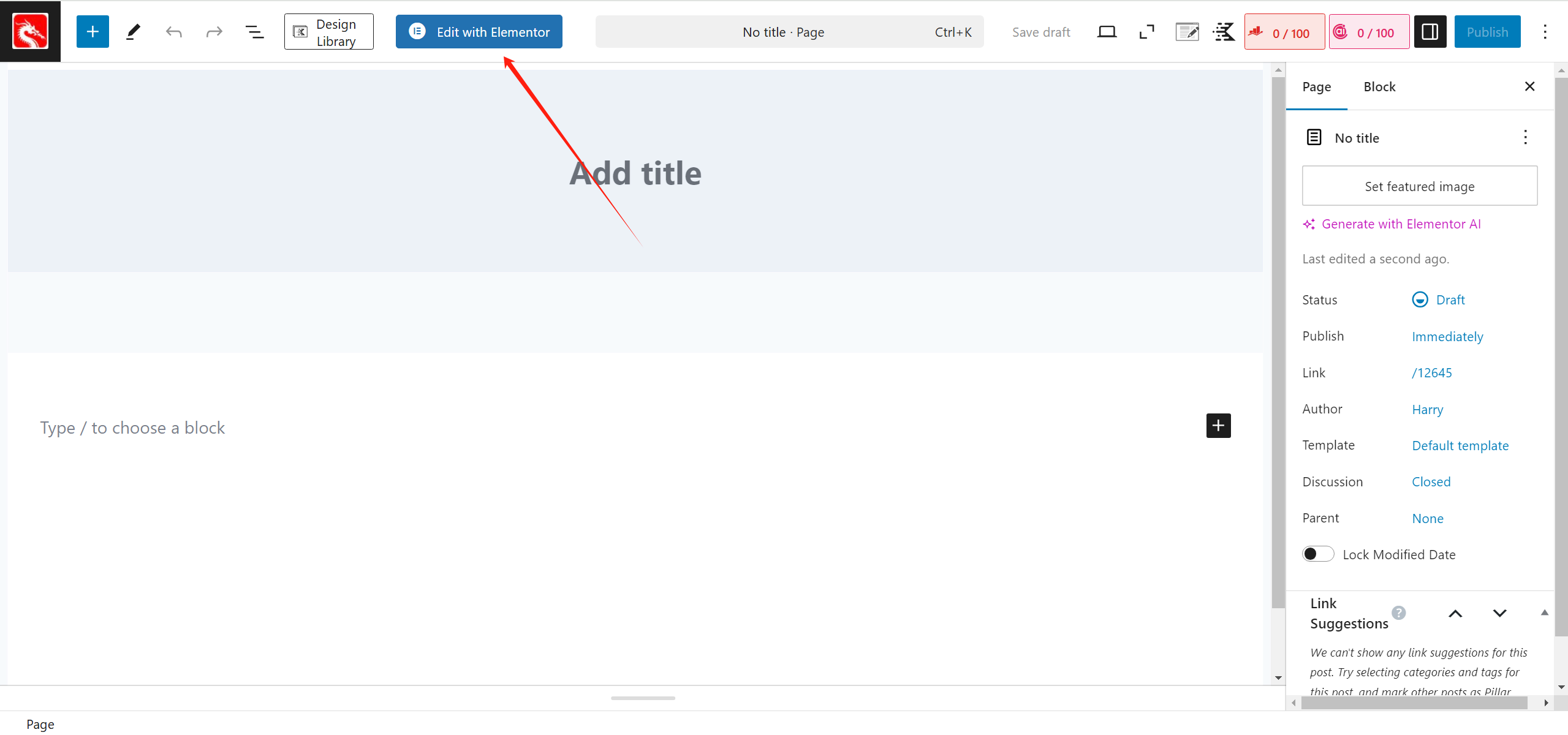
- 在 Elementor 编辑器中,你可以通过拖拽的方式添加各种元素(例如:文本框、图片等),自由设计你的网站。
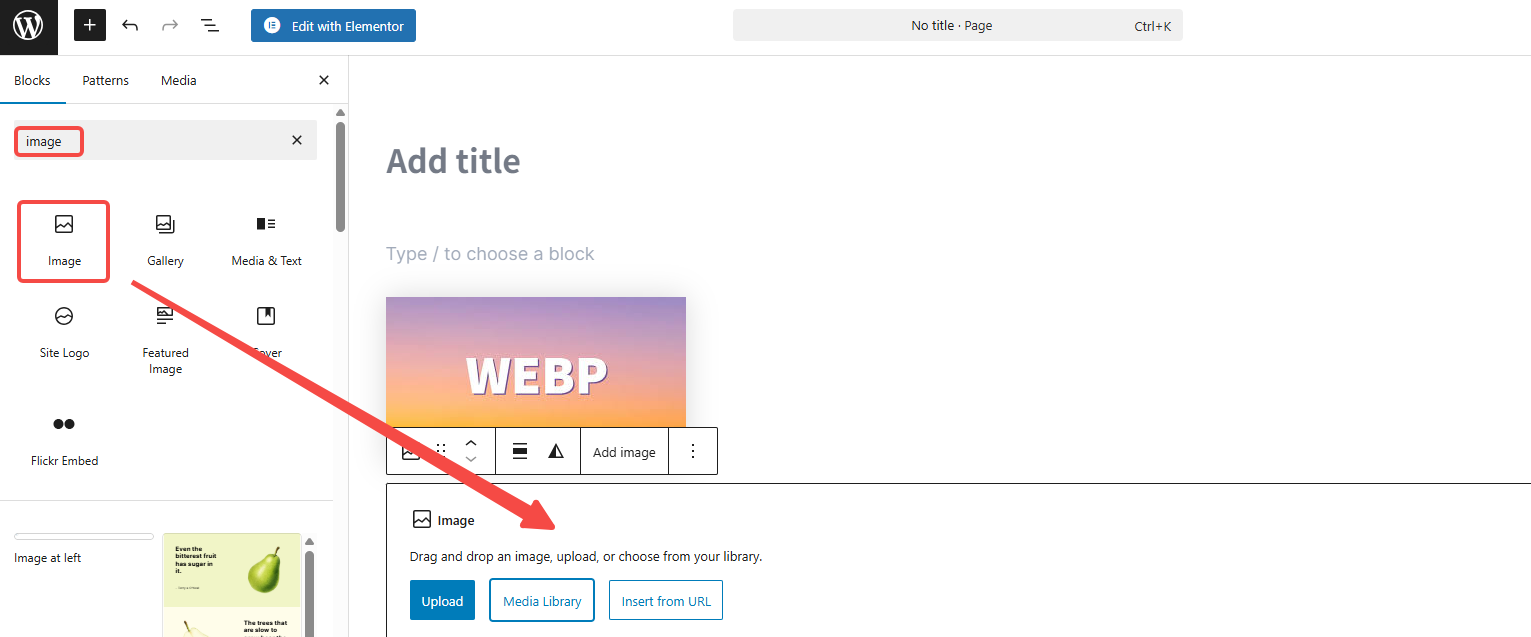
五、配置商店设置与优化
- 完善商店基础信息
- 在 WooCommerce 设置中填写店铺地址、运费规则、支付方式(如 PayPal 或 Stripe)等基础信息。
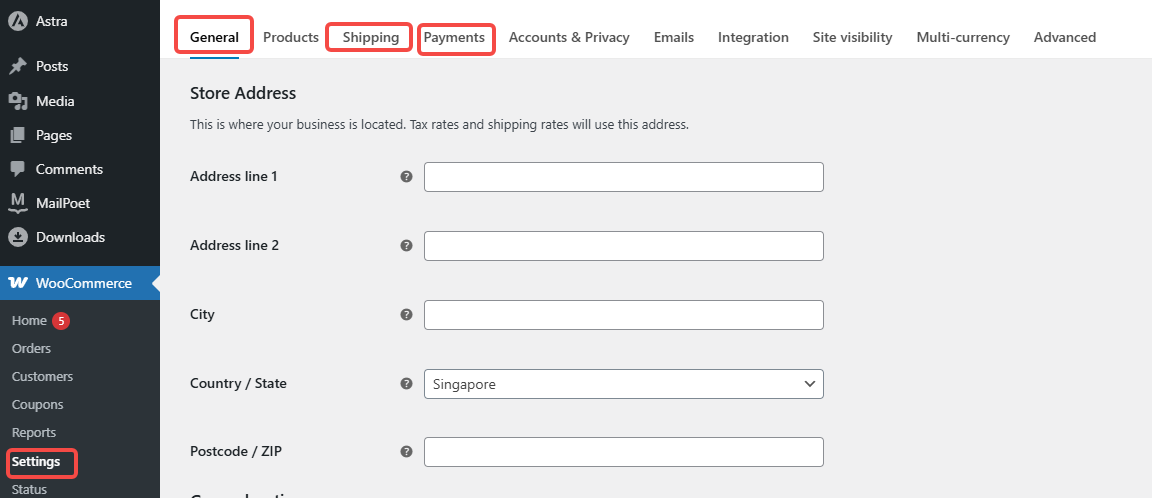
- 提升网站加载性能
- 用插件优化网站性能:如 ShortPixel 优化图片、WP Rocket 缓存加速、Cloudflare 实现 CDN 加速。
- 做好网站 SEO 优化
- 安装 SEO 插件(如 Rank Math 或 Yoast),提升搜索引擎收录效果

结论
用 Woodmart 主题来打造电商网站,可以帮助你快速搭建专业网店,提供深度定制与性能优化。通过本篇文章,相信你已经了解如何用 Woodmart 主题来创建自己的电商平台。随着网站内容的增加和优化,你的在线商店将会吸引更多客户,并提升销售转化率。
了解 宝藏号 的更多信息订阅后即可通过电子邮件收到最新文章。 © 版权声明 文章版权归作者所有,未经允许请勿转载。 相关文章 暂无评论... |
|---|



